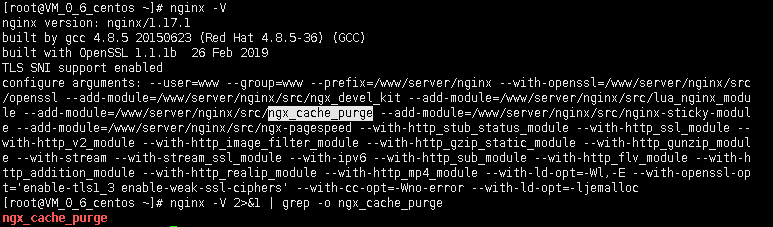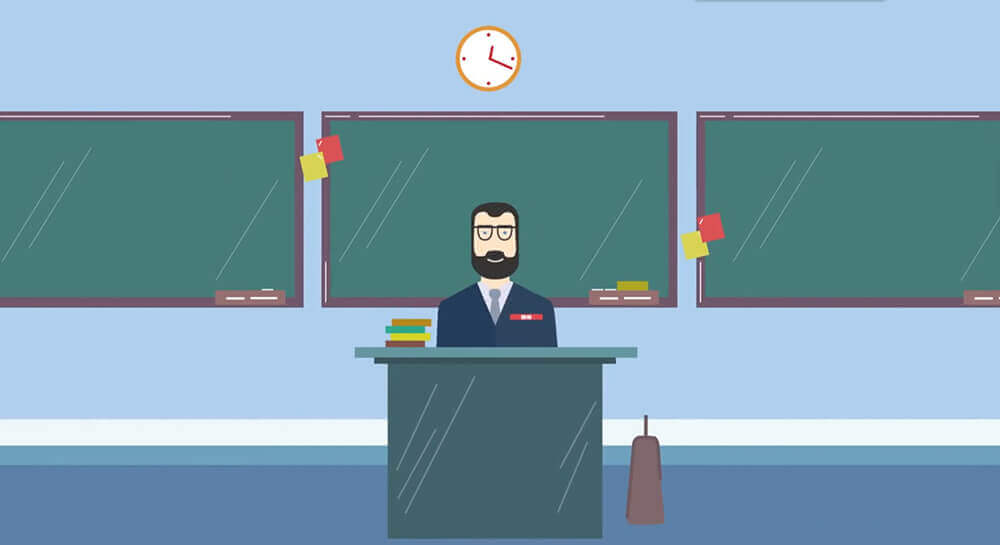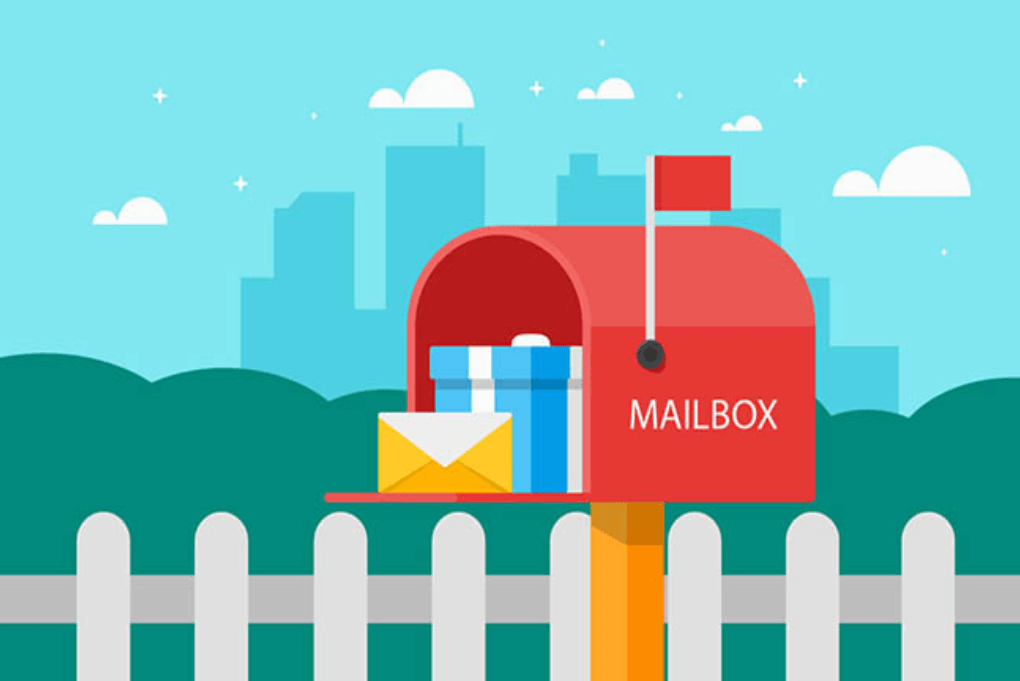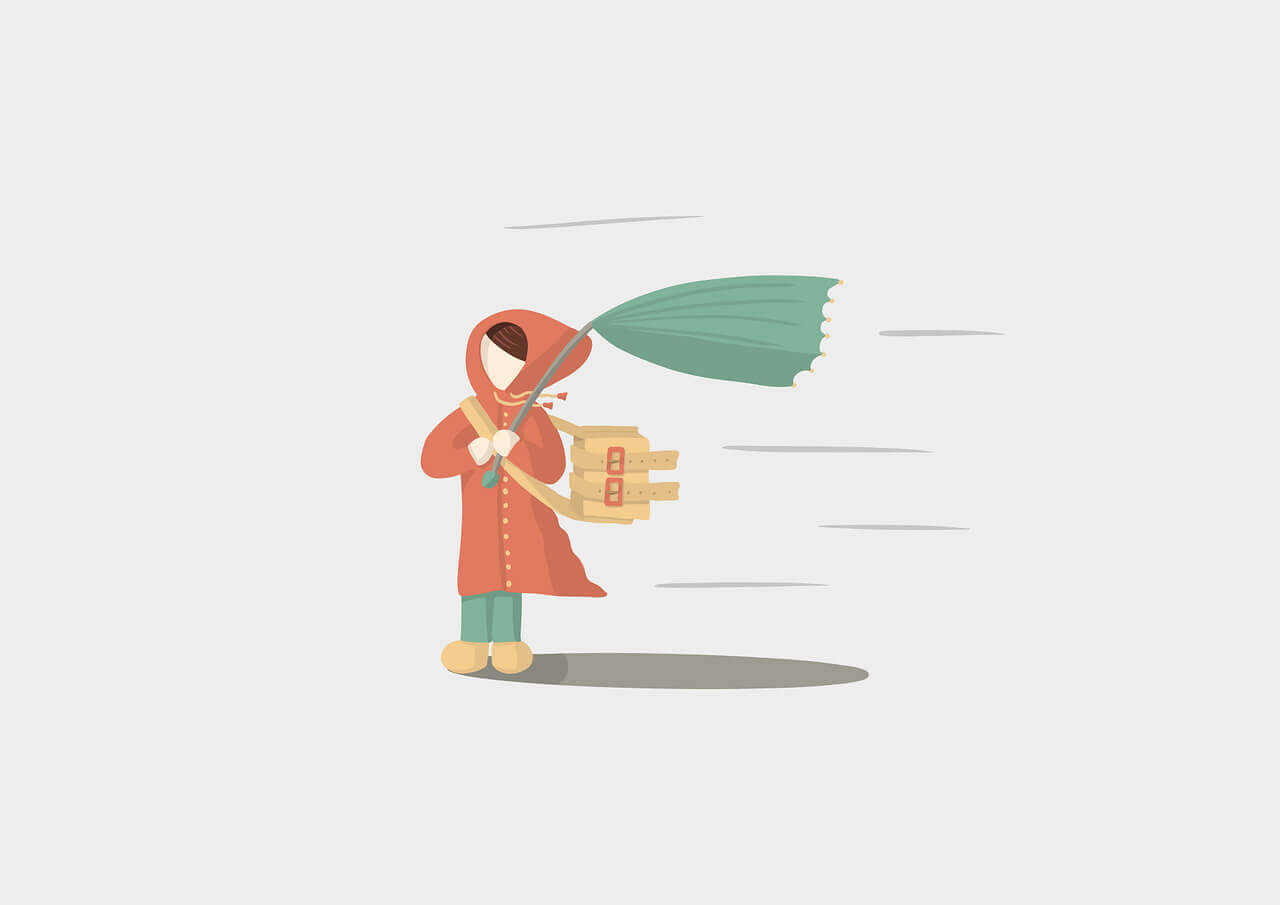搜索到
21
篇与
的结果
-
 WordPress使用宝塔面板开启Nginx fastcgi_cache缓存加速 查看Nginx配置执行nginx -V 查看宝塔面板中Nginx的编译配置!执行以上命令后,我们可以看到宝塔Nginx已经编译了ngx_cache_purge 模块,那就很方便了!或者我们可以使用以下命令查看ngx_cache_purge 模块有没有编译安装:<span class="hljs-attr">nginx</span> <span class="hljs-string">-V 2>&1 | grep -o ngx_cache_purge 查看ngx_cache_purge是否安装,没有数据表示未安装</span> Nginx配置实例宝塔既然已经安装了此模块,那接下来我们就通过修改配置文件来启用此模块了!选择对应网站,点击设置,修改Nginx默认的配置文件!添加配置内容首先,我们需要在dev/shm/目录创建新文件夹,命名为nginx-cache(记住Nginx-cache)很重要!我们首先在对应网站的配置文件最开始的地方,也就是文件内容顶端输入以下内容:fastcgi_cache_key "$scheme$request_method$host$request_uri"; fastcgi_cache_path /dev/shm/nginx-cache levels=1:2 keys_zone=WORDPRESS:100m inactive=60m; fastcgi_cache_use_stale error timeout invalid_header http_500; fastcgi_ignore_headers Cache-Control Expires Set-Cookie;然后在server字段下添加如下内容,为了防止小白不清楚,技术宅这里指定下,大家在 #SSL-END下方添加如下内容:set $skip_cache 0; #post访问不缓存 if ($request_method = POST) { set $skip_cache 1; } #动态查询不缓存 if ($query_string != "") { set $skip_cache 1; } #后台等特定页面不缓存(其他需求请自行添加即可) if ($request_uri ~* "/wp-admin/|/xmlrpc.php|wp-.*.php|/feed/|index.php|sitemap(_index)?.xml") { set $skip_cache 1; } #对登录用户、评论过的用户不展示缓存 if ($http_cookie ~* "comment_author|wordpress_[a-f0-9]+|wp-postpass|wordpress_no_cache|wordpress_logged_in") { set $skip_cache 1; } #如果需要对所有用户缓存,请将以上代码改为下方的,两段代码只可任选其一 #if ($http_cookie ~* "comment_author|wordpress_[a-f0-9]+") { #set $skip_cache 1; #} #这里请参考你网站之前的配置,特别是sock的路径,弄错了就502了!关于sock,宝塔面板的在/www/server/php/72/etc/php-fpm.conf中有配置路径宝塔面板的sock location ~ [^/]\.php(/|$) { try_files $uri =404; fastcgi_pass unix:/tmp/php-cgi-72.sock; fastcgi_index index.php; include fastcgi.conf; add_header Strict-Transport-Security "max-age=63072000; includeSubdomains; preload"; #新增的缓存规则 fastcgi_cache_bypass $skip_cache; fastcgi_no_cache $skip_cache; add_header X-Cache "$upstream_cache_status From $host"; fastcgi_cache WORDPRESS; add_header Cache-Control max-age=0; add_header Nginx-Cache "$upstream_cache_status"; add_header Last-Modified $date_gmt; add_header X-Frame-Options SAMEORIGIN; # 只允许本站用 frame 来嵌套 add_header X-Content-Type-Options nosniff; # 禁止嗅探文件类型 add_header X-XSS-Protection "1; mode=block"; # XSS 保护 etag on; fastcgi_cache_valid 200 301 302 1d; } #缓存清理配置(可选模块,请细看下文说明) location ~ /purge(/.*) { allow 127.0.0.1; allow "服务器公网IP"; deny all; fastcgi_cache_purge WORDPRESS "$scheme$request_method$host$1"; }其中add_header Cache-Control如果是动态内容要实时更新的话,可以设置为0,否则可以设置时间大一些。然后安装WordPress插件!安装Nginx Helper插件置好了fastcgi_cache缓存之后,我们需要安装插件, fastcgi_cache 有一个量身定做的 WordPress 缓存清理插件:Nginx Helper。这个插件不定时更新,而且更新的很频繁。安装这个插件 ,非常简单,直接进入 WordPress 后台插件安装界面搜索 Nginx Helper 关键词在线安装即可。首先是开启purge,然后我们选择nginx Fastcgin cahe,因为就我们用就是这个缓存。之后选择 Delete local server cache files。当然第一个也可以用,但是一般推荐用Delete local server cache files,因为每个服务器的环境都不一样,缓存路径也会不尽相同就会导致插件无法找到缓存文件并删除!插件还提供了其它的一些设置,功能非常丰富,例如发表新文章、新评论时是否更新Nginx缓存等。因为技术宅是对所有人缓存,所以全选了,请根据自己的实际情况勾选!3.1清理模式选择清理模式还需要仔细说下。①、purge 模式这个模式需要保留上文 Nginx 配置中的 purge 清理路径,清理的时候会产生一个请求。出于安全考虑,一般 purge 都不会完全开放!只有特定的 IP 可以访问,所以,如果用了 CDN 的朋友,再使用模式一,则需要在服务器上的 /etc/hosts 中将网站域名解析为服务器真实 IP,以便插件直接请求 purge 路径,而不用走 CDN 节点,避免请求被拒绝。还是没搞懂的话就放弃这个模式吧!②、文件模式模式二是直接清理对应的缓存文件,不需要请求 purge 这个清理路径,所以使用模式二,不需要配置上文 Nginx 的 purge 规则(我个人推荐使用这个模式)。由于插件作者定义的缓存路径是 /var/run/nginx-cache ,而我们可能会根据服务器实际情况来自定义缓存路径,这样一来,缓存路径的不同就会导致插件无法找到缓存文件并删除!接下来我们需要添加以下代码到WordPress的wp-config.php文件中!define('RT_WP_NGINX_HELPER_CACHE_PATH','/dev/shm/nginx-cache'); 以上技术宅是将缓存文件配置在内存里的,毕竟内存OI比一般的普通磁盘要快很多呢!如果你有一块炒鸡厉害的磁盘,挂载目录为/data或者使用系统盘,那么就需要修改/dev/shm/nginx-cache为你的实际缓存磁盘!保存以上的内容,最好是重新启动下Nginx,这样我们的网站就成功实现了fastcgi_cache缓存加速!效果检测刷新页面,当前端页面出现如下图所示的HIT,即便是fastcgi_cache缓存加速成功配置!我们再查看/dev/shm/nginx-cache目录,会发现出现单个字母或者数字的文件夹!那就表示缓存生效了!
WordPress使用宝塔面板开启Nginx fastcgi_cache缓存加速 查看Nginx配置执行nginx -V 查看宝塔面板中Nginx的编译配置!执行以上命令后,我们可以看到宝塔Nginx已经编译了ngx_cache_purge 模块,那就很方便了!或者我们可以使用以下命令查看ngx_cache_purge 模块有没有编译安装:<span class="hljs-attr">nginx</span> <span class="hljs-string">-V 2>&1 | grep -o ngx_cache_purge 查看ngx_cache_purge是否安装,没有数据表示未安装</span> Nginx配置实例宝塔既然已经安装了此模块,那接下来我们就通过修改配置文件来启用此模块了!选择对应网站,点击设置,修改Nginx默认的配置文件!添加配置内容首先,我们需要在dev/shm/目录创建新文件夹,命名为nginx-cache(记住Nginx-cache)很重要!我们首先在对应网站的配置文件最开始的地方,也就是文件内容顶端输入以下内容:fastcgi_cache_key "$scheme$request_method$host$request_uri"; fastcgi_cache_path /dev/shm/nginx-cache levels=1:2 keys_zone=WORDPRESS:100m inactive=60m; fastcgi_cache_use_stale error timeout invalid_header http_500; fastcgi_ignore_headers Cache-Control Expires Set-Cookie;然后在server字段下添加如下内容,为了防止小白不清楚,技术宅这里指定下,大家在 #SSL-END下方添加如下内容:set $skip_cache 0; #post访问不缓存 if ($request_method = POST) { set $skip_cache 1; } #动态查询不缓存 if ($query_string != "") { set $skip_cache 1; } #后台等特定页面不缓存(其他需求请自行添加即可) if ($request_uri ~* "/wp-admin/|/xmlrpc.php|wp-.*.php|/feed/|index.php|sitemap(_index)?.xml") { set $skip_cache 1; } #对登录用户、评论过的用户不展示缓存 if ($http_cookie ~* "comment_author|wordpress_[a-f0-9]+|wp-postpass|wordpress_no_cache|wordpress_logged_in") { set $skip_cache 1; } #如果需要对所有用户缓存,请将以上代码改为下方的,两段代码只可任选其一 #if ($http_cookie ~* "comment_author|wordpress_[a-f0-9]+") { #set $skip_cache 1; #} #这里请参考你网站之前的配置,特别是sock的路径,弄错了就502了!关于sock,宝塔面板的在/www/server/php/72/etc/php-fpm.conf中有配置路径宝塔面板的sock location ~ [^/]\.php(/|$) { try_files $uri =404; fastcgi_pass unix:/tmp/php-cgi-72.sock; fastcgi_index index.php; include fastcgi.conf; add_header Strict-Transport-Security "max-age=63072000; includeSubdomains; preload"; #新增的缓存规则 fastcgi_cache_bypass $skip_cache; fastcgi_no_cache $skip_cache; add_header X-Cache "$upstream_cache_status From $host"; fastcgi_cache WORDPRESS; add_header Cache-Control max-age=0; add_header Nginx-Cache "$upstream_cache_status"; add_header Last-Modified $date_gmt; add_header X-Frame-Options SAMEORIGIN; # 只允许本站用 frame 来嵌套 add_header X-Content-Type-Options nosniff; # 禁止嗅探文件类型 add_header X-XSS-Protection "1; mode=block"; # XSS 保护 etag on; fastcgi_cache_valid 200 301 302 1d; } #缓存清理配置(可选模块,请细看下文说明) location ~ /purge(/.*) { allow 127.0.0.1; allow "服务器公网IP"; deny all; fastcgi_cache_purge WORDPRESS "$scheme$request_method$host$1"; }其中add_header Cache-Control如果是动态内容要实时更新的话,可以设置为0,否则可以设置时间大一些。然后安装WordPress插件!安装Nginx Helper插件置好了fastcgi_cache缓存之后,我们需要安装插件, fastcgi_cache 有一个量身定做的 WordPress 缓存清理插件:Nginx Helper。这个插件不定时更新,而且更新的很频繁。安装这个插件 ,非常简单,直接进入 WordPress 后台插件安装界面搜索 Nginx Helper 关键词在线安装即可。首先是开启purge,然后我们选择nginx Fastcgin cahe,因为就我们用就是这个缓存。之后选择 Delete local server cache files。当然第一个也可以用,但是一般推荐用Delete local server cache files,因为每个服务器的环境都不一样,缓存路径也会不尽相同就会导致插件无法找到缓存文件并删除!插件还提供了其它的一些设置,功能非常丰富,例如发表新文章、新评论时是否更新Nginx缓存等。因为技术宅是对所有人缓存,所以全选了,请根据自己的实际情况勾选!3.1清理模式选择清理模式还需要仔细说下。①、purge 模式这个模式需要保留上文 Nginx 配置中的 purge 清理路径,清理的时候会产生一个请求。出于安全考虑,一般 purge 都不会完全开放!只有特定的 IP 可以访问,所以,如果用了 CDN 的朋友,再使用模式一,则需要在服务器上的 /etc/hosts 中将网站域名解析为服务器真实 IP,以便插件直接请求 purge 路径,而不用走 CDN 节点,避免请求被拒绝。还是没搞懂的话就放弃这个模式吧!②、文件模式模式二是直接清理对应的缓存文件,不需要请求 purge 这个清理路径,所以使用模式二,不需要配置上文 Nginx 的 purge 规则(我个人推荐使用这个模式)。由于插件作者定义的缓存路径是 /var/run/nginx-cache ,而我们可能会根据服务器实际情况来自定义缓存路径,这样一来,缓存路径的不同就会导致插件无法找到缓存文件并删除!接下来我们需要添加以下代码到WordPress的wp-config.php文件中!define('RT_WP_NGINX_HELPER_CACHE_PATH','/dev/shm/nginx-cache'); 以上技术宅是将缓存文件配置在内存里的,毕竟内存OI比一般的普通磁盘要快很多呢!如果你有一块炒鸡厉害的磁盘,挂载目录为/data或者使用系统盘,那么就需要修改/dev/shm/nginx-cache为你的实际缓存磁盘!保存以上的内容,最好是重新启动下Nginx,这样我们的网站就成功实现了fastcgi_cache缓存加速!效果检测刷新页面,当前端页面出现如下图所示的HIT,即便是fastcgi_cache缓存加速成功配置!我们再查看/dev/shm/nginx-cache目录,会发现出现单个字母或者数字的文件夹!那就表示缓存生效了! -
 WordPress使用开启Nginx fastcgi_cache缓存加速 Nginx内置FastCgi缓存,但是不支持自动清除缓存。当你在Wordpress里面新建/修改一篇文章,或者访客提交评论的时候,自动清空相关的缓存是必要的!Nginx需要安装ngx_cache_purg+量身定做的WordPress缓存清理插件:Nginx Helper。安装Nginx ngx_cache_purge模块1)查看ngx_cache_purge是否安装nginx -V 2>&1 | grep -o ngx_cache_purge 显示ngx_cache_purge表示已经安装2)安装ngx_cache_purge模块《OneinStack》和《lnmp一键安装包》下安装ngx_cache_purge模块cd /root/oneinstack/src wget http://labs.frickle.com/files/ngx_cache_purge-2.3.tar.gz wget http://nginx.org/download/nginx-1.13.0.tar.gz #根据自己需要的nginx版本下载 tar xzf ngx_cache_purge-2.3.tar.gz tar xzf nginx-1.13.0.tar.gz cd nginx-1.13.0 nginx -V #查看nginx编译参数,最后加上--add-module=../ngx_cache_purge-2.3 ./configure --prefix=/usr/local/nginx --user=www --group=www \ --with-http_stub_status_module --with-http_v2_module --with-http_ssl_module \ --with-ipv6 --with-http_gzip_static_module --with-http_realip_module \ --with-http_flv_module --with-ld-opt=-ljemalloc \ --add-module=../ngx_cache_purge-2.3 make #编译 mv /usr/local/nginx/sbin/nginx{,_`date +%F`} #备份nginx cp objs/nginx /usr/local/nginx/sbin nginx -V 2>&1 | grep -o ngx_cache_purge # 显示ngx_cache_purge表示已经安装成功 Nginx配置建议将fastcgi_cache_path设置tmpfs内存中,操作系统不同tmpfs路径也不同,如下:CentOS:/dev/shm Ubuntu和Debian:/run/shm 修改nginx虚拟主机配置文件/usr/local/nginx/conf/vhost/domaini.conf:(仅供参考)fastcgi_cache_path /dev/shm/nginx-cache levels=1:2 keys_zone=WORDPRESS:100m inactive=60m; fastcgi_cache_key "$scheme$request_method$host$request_uri"; fastcgi_cache_use_stale error timeout invalid_header http_500; fastcgi_ignore_headers Cache-Control Expires Set-Cookie; server { listen 443 ssl http2; ssl_certificate /usr/local/nginx/conf/vhost/linuxeye_blog.crt; ssl_certificate_key /usr/local/nginx/conf/vhost/linuxeye_blog.key; ssl_ciphers "CHACHA20:GCM:HIGH:!DH:!RC4:!aNULL:!eNULL:!LOW:!3DES:!MD5:!EXP:!PSK:!SRP:!DSS"; ssl_session_cache shared:SSL:10m; ssl_session_timeout 10m; #ssl_stapling on; #ssl_stapling_verify on; resolver 8.8.8.8 8.8.4.4 valid=300s; resolver_timeout 5s; server_name blog.linuxeye.com; access_log /home/wwwlogs/blog_nginx.log combined; index index.html index.htm index.php; include wordpress.conf; root /home/wwwroot/blog; set $skip_cache 0; if ($request_method = POST) { set $skip_cache 1; } if ($query_string != "") { set $skip_cache 1; } if ($request_uri ~* "/wp-admin/|/xmlrpc.php|wp-.*.php|/feed/|index.php|sitemap(_index)?.xml") { set $skip_cache 1; } if ($http_cookie ~* "comment_author|wordpress_[a-f0-9]+|wp-postpass|wordpress_no_cache|wordpress_logged_in") { set $skip_cache 1; } location ~ [^/]\.php(/|$) { #fastcgi_pass remote_php_ip:9000; fastcgi_pass unix:/dev/shm/php-cgi.sock; fastcgi_index index.php; include fastcgi.conf; fastcgi_cache_bypass $skip_cache; fastcgi_no_cache $skip_cache; fastcgi_cache WORDPRESS; fastcgi_cache_valid 60m; } location ~ /purge(/.*) { allow 127.0.0.1; deny all; fastcgi_cache_purge WORDPRESS "$scheme$request_method$host$1"; } location ~ .*\.(gif|jpg|jpeg|png|bmp|swf|flv|ico)$ { expires 30d; access_log off; } location ~ .*\.(js|css)?$ { expires 7d; access_log off; } } 使nginx配置生效service nginx reload 重启系统后shm内存中nginx-cache文件夹会丢失,为了使重启生效(自动创建文件夹),修改/etc/init.d/nginx的make_dirs下一行(大概52行)添加:[ ! -d '/dev/shm/nginx-cache' ] && { mkdir /dev/shm/nginx-cache; chown -R ${user}.$user /dev/shm/nginx-cache; } 3. WordPress安装Nginx Helper插件 WordPress后台【插件】—【安装插件】搜索【Nginx Helper】安装即可。全部启用修改wordpress网站根目录wp-config.php添加如下行:define('RT_WP_NGINX_HELPER_CACHE_PATH','/dev/shm/nginx-cache');
WordPress使用开启Nginx fastcgi_cache缓存加速 Nginx内置FastCgi缓存,但是不支持自动清除缓存。当你在Wordpress里面新建/修改一篇文章,或者访客提交评论的时候,自动清空相关的缓存是必要的!Nginx需要安装ngx_cache_purg+量身定做的WordPress缓存清理插件:Nginx Helper。安装Nginx ngx_cache_purge模块1)查看ngx_cache_purge是否安装nginx -V 2>&1 | grep -o ngx_cache_purge 显示ngx_cache_purge表示已经安装2)安装ngx_cache_purge模块《OneinStack》和《lnmp一键安装包》下安装ngx_cache_purge模块cd /root/oneinstack/src wget http://labs.frickle.com/files/ngx_cache_purge-2.3.tar.gz wget http://nginx.org/download/nginx-1.13.0.tar.gz #根据自己需要的nginx版本下载 tar xzf ngx_cache_purge-2.3.tar.gz tar xzf nginx-1.13.0.tar.gz cd nginx-1.13.0 nginx -V #查看nginx编译参数,最后加上--add-module=../ngx_cache_purge-2.3 ./configure --prefix=/usr/local/nginx --user=www --group=www \ --with-http_stub_status_module --with-http_v2_module --with-http_ssl_module \ --with-ipv6 --with-http_gzip_static_module --with-http_realip_module \ --with-http_flv_module --with-ld-opt=-ljemalloc \ --add-module=../ngx_cache_purge-2.3 make #编译 mv /usr/local/nginx/sbin/nginx{,_`date +%F`} #备份nginx cp objs/nginx /usr/local/nginx/sbin nginx -V 2>&1 | grep -o ngx_cache_purge # 显示ngx_cache_purge表示已经安装成功 Nginx配置建议将fastcgi_cache_path设置tmpfs内存中,操作系统不同tmpfs路径也不同,如下:CentOS:/dev/shm Ubuntu和Debian:/run/shm 修改nginx虚拟主机配置文件/usr/local/nginx/conf/vhost/domaini.conf:(仅供参考)fastcgi_cache_path /dev/shm/nginx-cache levels=1:2 keys_zone=WORDPRESS:100m inactive=60m; fastcgi_cache_key "$scheme$request_method$host$request_uri"; fastcgi_cache_use_stale error timeout invalid_header http_500; fastcgi_ignore_headers Cache-Control Expires Set-Cookie; server { listen 443 ssl http2; ssl_certificate /usr/local/nginx/conf/vhost/linuxeye_blog.crt; ssl_certificate_key /usr/local/nginx/conf/vhost/linuxeye_blog.key; ssl_ciphers "CHACHA20:GCM:HIGH:!DH:!RC4:!aNULL:!eNULL:!LOW:!3DES:!MD5:!EXP:!PSK:!SRP:!DSS"; ssl_session_cache shared:SSL:10m; ssl_session_timeout 10m; #ssl_stapling on; #ssl_stapling_verify on; resolver 8.8.8.8 8.8.4.4 valid=300s; resolver_timeout 5s; server_name blog.linuxeye.com; access_log /home/wwwlogs/blog_nginx.log combined; index index.html index.htm index.php; include wordpress.conf; root /home/wwwroot/blog; set $skip_cache 0; if ($request_method = POST) { set $skip_cache 1; } if ($query_string != "") { set $skip_cache 1; } if ($request_uri ~* "/wp-admin/|/xmlrpc.php|wp-.*.php|/feed/|index.php|sitemap(_index)?.xml") { set $skip_cache 1; } if ($http_cookie ~* "comment_author|wordpress_[a-f0-9]+|wp-postpass|wordpress_no_cache|wordpress_logged_in") { set $skip_cache 1; } location ~ [^/]\.php(/|$) { #fastcgi_pass remote_php_ip:9000; fastcgi_pass unix:/dev/shm/php-cgi.sock; fastcgi_index index.php; include fastcgi.conf; fastcgi_cache_bypass $skip_cache; fastcgi_no_cache $skip_cache; fastcgi_cache WORDPRESS; fastcgi_cache_valid 60m; } location ~ /purge(/.*) { allow 127.0.0.1; deny all; fastcgi_cache_purge WORDPRESS "$scheme$request_method$host$1"; } location ~ .*\.(gif|jpg|jpeg|png|bmp|swf|flv|ico)$ { expires 30d; access_log off; } location ~ .*\.(js|css)?$ { expires 7d; access_log off; } } 使nginx配置生效service nginx reload 重启系统后shm内存中nginx-cache文件夹会丢失,为了使重启生效(自动创建文件夹),修改/etc/init.d/nginx的make_dirs下一行(大概52行)添加:[ ! -d '/dev/shm/nginx-cache' ] && { mkdir /dev/shm/nginx-cache; chown -R ${user}.$user /dev/shm/nginx-cache; } 3. WordPress安装Nginx Helper插件 WordPress后台【插件】—【安装插件】搜索【Nginx Helper】安装即可。全部启用修改wordpress网站根目录wp-config.php添加如下行:define('RT_WP_NGINX_HELPER_CACHE_PATH','/dev/shm/nginx-cache'); -
 CentOS7下swap分区创建(添加),删除以及相关配置 在添加swap分区之前我们可以了解下当前系统swap是否存在以及使用情况,可用:1. free –h 或 swapon –s 了解硬盘使用情况(一般/dev/vda1为挂载硬盘):1. df –hal 一.添加swap分区使用dd命令创建名为swapfile 的swap交换文件(文件名和目录任意):dd if=/dev/zero of=/var/swapfile bs=1024 count=2097152 或dd if=/dev/zero of=/var/swapfile bs=1024 count=2048k[root@aliyun ~]# dd if=/dev/zero of=/var/swapfile bs=1024 count=2048k记录了2097152+0 的读入记录了2097152+0 的写出2147483648字节(2.1 GB)已复制,31.7458 秒,67.6 MB/秒科普:if(即输入文件,input file),of(即输出文件,outputfile)。dev/zero是Linux的一种特殊字符设备(输入设备),可以用来创建一个指定长度用于初始化的空文件,如临时交换文件,该设备无穷尽地提供0,可以提供任何你需要的数目。bs=1024 :单位数据块(block)同时读入/输出的块字节大小为1024 个字节即1KB,bs(即blocksize)。count=2048000 :数据块(block)数量为2048000,即2048000个1KB。可以计算swap分区的容量为:1KB 2097152=1KB1024(k)10242=2097152=2G。(dd命令里的单位M表示1024*1024,k表示1024)。回车后,会执行2g的读写操作,系统会卡一段时间,耐心等待执行结果。执行完毕,对交换文件格式化并转换为swap分区:mkswap /var/swapfile[root@aliyun ~]# mkswap /var/swapfile 正在设置交换空间版本 1,大小 = 2097148 KiB无标签,UUID=f88182d5-1155-4cf4-8cb9-5db460d9ac4e挂载并激活分区:swapon /var/swapfile[root@aliyun ~]# swapon /var/swapfile swapon: /var/swapfile:不安全的权限 0644,建议使用 0600。 执行以上命令可能会出现:“不安全的权限 0644,建议使用 0600”类似提示,不要紧张,实际上已经激活了,可以忽略提示,也可以听从系统的建议修改下权限:1. chmod -R 0600 /var/swapfile 这时候可以用 free –h 或 swapon –s命令查看新swap分区是否正常添加并激活使用。修改 fstab 配置,设置开机自动挂载该分区: vim /etc/fstab 在fstab文件末尾追加如下内容后:wq!保存即可:/var/swapfile swap swap defaults 0 0 或直接对fstab进行echo追加:echo "/var/swapfile swap swap defaults 0 0" >> /etc/fstab二. 删除某swap分区先停止正在使用swap分区:swapoff /var/swapfile 删除swap分区文件rm -rf /var/swapfile 删除或注释掉我们之前在fstab文件里追加的开机自动挂载配置内容:/var/swapfile swap swap defaults 0 0 三. 更改Swap配置(进阶级)swappiness值(0-100),系统对swap分区的依赖程度,越高则越倾向于使用swap分区。当然,高度依赖swap会造成物理内存远未使用完,就使用swap分区,我们知道swap分区性能远不如物理内存,这反而降低了系统性能,违背了我们创建swap分区的初衷。我们希望在物理内存即将满荷时再使用swap,这就决定了swappiness值一般为10-60为宜,固态硬盘可以偏高些。查看当前的swappiness数值:cat /proc/sys/vm/swappiness 修改swappiness值,这里以50为例。sysctl vm.swappiness=50 若希望vm.swappiness=50永久生效,则需要修改sysctl配置文件,直接echo追加配置内容,重启系统后即可生效:echo "vm.swappiness = 50" >> /etc/sysctl.conf四. 增加(扩大)swap分区大小首先我们来查看swap空间的大小# free -m total used free shared buffers cached Mem: 2026 1931 95 0 15 1789 -/+ buffers/cache: 127 1899 Swap: 3074 2 3071 用dd命令创建一个2G大小的文件(102410242=2097152)dd if=/dev/zero of=/var/swapfile1 bs=1024 count=2097152 [root@aliyun ~]# dd if=/dev/zero of=/var/swapfile1 bs=1024 count=2097152 记录了2097152+0 的读入记录了2097152+0 的写出2147483648字节(2.1 GB)已复制,48.2387 秒,44.5 MB/秒将该文件创建为linux swapmkswap /var/swapfile1 [root@aliyun ~]# mkswap /var/swapfile1 正在设置交换空间版本 1,大小 = 2097148 KiB无标签,UUID=43c47001-58a3-43ec-8510-bc8b2ad2ff51激活该文件swapon /var/swapfile1 [root@aliyun ~]# swapon /var/swapfile1 swapon: /var/swapfile1:不安全的权限 0644,建议使用 0600。 至此添加swap空间成功,但此时只要系统一重启就会丢失这个swap空间,所以我们要设置一下/etc/fstab文件,在文件的末尾加上/var/swapfile1 swap swap defaults 0 0查看大小 free -h[root@aliyun ~]# free -h total used free shared buff/cache available Mem: 1.8G 1.1G 73M 22M 606M 496M Swap: 4.0G 1.0G 3.0G
CentOS7下swap分区创建(添加),删除以及相关配置 在添加swap分区之前我们可以了解下当前系统swap是否存在以及使用情况,可用:1. free –h 或 swapon –s 了解硬盘使用情况(一般/dev/vda1为挂载硬盘):1. df –hal 一.添加swap分区使用dd命令创建名为swapfile 的swap交换文件(文件名和目录任意):dd if=/dev/zero of=/var/swapfile bs=1024 count=2097152 或dd if=/dev/zero of=/var/swapfile bs=1024 count=2048k[root@aliyun ~]# dd if=/dev/zero of=/var/swapfile bs=1024 count=2048k记录了2097152+0 的读入记录了2097152+0 的写出2147483648字节(2.1 GB)已复制,31.7458 秒,67.6 MB/秒科普:if(即输入文件,input file),of(即输出文件,outputfile)。dev/zero是Linux的一种特殊字符设备(输入设备),可以用来创建一个指定长度用于初始化的空文件,如临时交换文件,该设备无穷尽地提供0,可以提供任何你需要的数目。bs=1024 :单位数据块(block)同时读入/输出的块字节大小为1024 个字节即1KB,bs(即blocksize)。count=2048000 :数据块(block)数量为2048000,即2048000个1KB。可以计算swap分区的容量为:1KB 2097152=1KB1024(k)10242=2097152=2G。(dd命令里的单位M表示1024*1024,k表示1024)。回车后,会执行2g的读写操作,系统会卡一段时间,耐心等待执行结果。执行完毕,对交换文件格式化并转换为swap分区:mkswap /var/swapfile[root@aliyun ~]# mkswap /var/swapfile 正在设置交换空间版本 1,大小 = 2097148 KiB无标签,UUID=f88182d5-1155-4cf4-8cb9-5db460d9ac4e挂载并激活分区:swapon /var/swapfile[root@aliyun ~]# swapon /var/swapfile swapon: /var/swapfile:不安全的权限 0644,建议使用 0600。 执行以上命令可能会出现:“不安全的权限 0644,建议使用 0600”类似提示,不要紧张,实际上已经激活了,可以忽略提示,也可以听从系统的建议修改下权限:1. chmod -R 0600 /var/swapfile 这时候可以用 free –h 或 swapon –s命令查看新swap分区是否正常添加并激活使用。修改 fstab 配置,设置开机自动挂载该分区: vim /etc/fstab 在fstab文件末尾追加如下内容后:wq!保存即可:/var/swapfile swap swap defaults 0 0 或直接对fstab进行echo追加:echo "/var/swapfile swap swap defaults 0 0" >> /etc/fstab二. 删除某swap分区先停止正在使用swap分区:swapoff /var/swapfile 删除swap分区文件rm -rf /var/swapfile 删除或注释掉我们之前在fstab文件里追加的开机自动挂载配置内容:/var/swapfile swap swap defaults 0 0 三. 更改Swap配置(进阶级)swappiness值(0-100),系统对swap分区的依赖程度,越高则越倾向于使用swap分区。当然,高度依赖swap会造成物理内存远未使用完,就使用swap分区,我们知道swap分区性能远不如物理内存,这反而降低了系统性能,违背了我们创建swap分区的初衷。我们希望在物理内存即将满荷时再使用swap,这就决定了swappiness值一般为10-60为宜,固态硬盘可以偏高些。查看当前的swappiness数值:cat /proc/sys/vm/swappiness 修改swappiness值,这里以50为例。sysctl vm.swappiness=50 若希望vm.swappiness=50永久生效,则需要修改sysctl配置文件,直接echo追加配置内容,重启系统后即可生效:echo "vm.swappiness = 50" >> /etc/sysctl.conf四. 增加(扩大)swap分区大小首先我们来查看swap空间的大小# free -m total used free shared buffers cached Mem: 2026 1931 95 0 15 1789 -/+ buffers/cache: 127 1899 Swap: 3074 2 3071 用dd命令创建一个2G大小的文件(102410242=2097152)dd if=/dev/zero of=/var/swapfile1 bs=1024 count=2097152 [root@aliyun ~]# dd if=/dev/zero of=/var/swapfile1 bs=1024 count=2097152 记录了2097152+0 的读入记录了2097152+0 的写出2147483648字节(2.1 GB)已复制,48.2387 秒,44.5 MB/秒将该文件创建为linux swapmkswap /var/swapfile1 [root@aliyun ~]# mkswap /var/swapfile1 正在设置交换空间版本 1,大小 = 2097148 KiB无标签,UUID=43c47001-58a3-43ec-8510-bc8b2ad2ff51激活该文件swapon /var/swapfile1 [root@aliyun ~]# swapon /var/swapfile1 swapon: /var/swapfile1:不安全的权限 0644,建议使用 0600。 至此添加swap空间成功,但此时只要系统一重启就会丢失这个swap空间,所以我们要设置一下/etc/fstab文件,在文件的末尾加上/var/swapfile1 swap swap defaults 0 0查看大小 free -h[root@aliyun ~]# free -h total used free shared buff/cache available Mem: 1.8G 1.1G 73M 22M 606M 496M Swap: 4.0G 1.0G 3.0G -

-
 Win10Linux子系统(WSL)图形界面的安装 wsl安装好以后只有基于PowerShell(cmd的升级版)字符界面,虽然说Linux操作是没有任何问题的,但是有的时候总想弄一个图形界面,不然心里总是不那么舒服。wsl设计的目的本身也不是为了图形界面,因此我们需要自己努力整理这个。一、首先先更新自己的软件源(也可以叫做软件仓库),并更新你的软件,以免出现一些奇奇怪怪的问题,可以根据不同地区换不同的源,这部分操作不清楚的同学可以暂时无视这块,源的不同对软件版本影响不大,主要影响下载速度。更新软件源并安装更新:sudo apt-get update && sudo apt-get --assume-yes upgrade 其次安装桌面以及一些运行必要的插件(Xfce,基于GTK2.0,和旧版Gnome界面类似):sudo apt-get install --assume-yes xfce4 xorg-dev libopencc2 libopencc2-data libqt4-opengl libqtwebkit4 unzip zip再其次我们就可以再安装一些平常用的软件了,比如Firefox浏览器和输入法:火狐:sudo apt-get install --assume-yes firefox firefox-locale-zh-hans输入法(核心):sudo apt-get install --assume-yes fcitx dbus-x11 fcitx-libs libfcitx-qt0如果是安装搜狗输入法可以去搜狗输入法Linux官网下载安装(这里不推荐,在子系统下可能会遇到有乱码的问题),想要安装sunpinyin的话就在上面的命令后面加上空格fcitx-sunpinyin,libpinyin就在上面的命令加上空格fcitx-libpinyin;中文字体安装及中文配置: #安装字体管理包 sudo apt-get install --assume-yes fontconfig #安装中文字体 sudo mkdir -p /usr/share/fonts/windows sudo cp -r /mnt/c/Windows/Fonts/*.ttf /usr/share/fonts/windows/ #清除字体缓存 fc-cache #生成中文环境 sudo locale-gen zh_CN.UTF-8 截止到目前可以说我们的字符界面流程基本结束,剩下的如果可以建议将下面几条环境变量配置在系统环境变量/etc/profile下,但不添加不影响使用桌面:export DISPLAY=localhost:0 export LANG=zh_CN.UTF-8 export LANGUAGE=zh_CN.UTF-8 export LC_ALL=zh_CN.UTF-8 配置好环境变量后需要更新环境:source /etc/profile
Win10Linux子系统(WSL)图形界面的安装 wsl安装好以后只有基于PowerShell(cmd的升级版)字符界面,虽然说Linux操作是没有任何问题的,但是有的时候总想弄一个图形界面,不然心里总是不那么舒服。wsl设计的目的本身也不是为了图形界面,因此我们需要自己努力整理这个。一、首先先更新自己的软件源(也可以叫做软件仓库),并更新你的软件,以免出现一些奇奇怪怪的问题,可以根据不同地区换不同的源,这部分操作不清楚的同学可以暂时无视这块,源的不同对软件版本影响不大,主要影响下载速度。更新软件源并安装更新:sudo apt-get update && sudo apt-get --assume-yes upgrade 其次安装桌面以及一些运行必要的插件(Xfce,基于GTK2.0,和旧版Gnome界面类似):sudo apt-get install --assume-yes xfce4 xorg-dev libopencc2 libopencc2-data libqt4-opengl libqtwebkit4 unzip zip再其次我们就可以再安装一些平常用的软件了,比如Firefox浏览器和输入法:火狐:sudo apt-get install --assume-yes firefox firefox-locale-zh-hans输入法(核心):sudo apt-get install --assume-yes fcitx dbus-x11 fcitx-libs libfcitx-qt0如果是安装搜狗输入法可以去搜狗输入法Linux官网下载安装(这里不推荐,在子系统下可能会遇到有乱码的问题),想要安装sunpinyin的话就在上面的命令后面加上空格fcitx-sunpinyin,libpinyin就在上面的命令加上空格fcitx-libpinyin;中文字体安装及中文配置: #安装字体管理包 sudo apt-get install --assume-yes fontconfig #安装中文字体 sudo mkdir -p /usr/share/fonts/windows sudo cp -r /mnt/c/Windows/Fonts/*.ttf /usr/share/fonts/windows/ #清除字体缓存 fc-cache #生成中文环境 sudo locale-gen zh_CN.UTF-8 截止到目前可以说我们的字符界面流程基本结束,剩下的如果可以建议将下面几条环境变量配置在系统环境变量/etc/profile下,但不添加不影响使用桌面:export DISPLAY=localhost:0 export LANG=zh_CN.UTF-8 export LANGUAGE=zh_CN.UTF-8 export LC_ALL=zh_CN.UTF-8 配置好环境变量后需要更新环境:source /etc/profile